
在 Windows 10 或其他電腦系統上,網路攝影機(視訊鏡頭)是一個基本必備工具,而且網路攝影機的用途很廣泛,不管是視訊會議、遠端教學、朋友視訊聊天等都會用到。
雖然大多數筆電都有內建網路攝影機(視訊鏡頭),但它們的鏡頭像素通常都不高,而且拍攝的角度也都是固定的,沒辦法移動或改變。此外,在光線不足的環境下,也可能會讓你的人臉特別模糊昏暗。有些人會購買第三方的網路攝影機,像是:羅技的 Logitech C920x,但缺點是價格貴,還不支援背景處理和光線增強等功能。

其實,我們可以將 iPhone 手機當視訊鏡頭喔!很多電腦用戶可能不太知道如何在 Mac 或 Windows 系統上使用 iPhone 作為網路攝影機,不用擔心,本篇會教大家如何在 Windows 10 將 iPhone 當視訊鏡頭、網路攝影機使用。
電腦網路攝影機、視訊鏡頭的用途
網路攝影機(視訊鏡頭)有很多種用途,它可以用在視訊會議、直播、遠距教學、朋友視訊和影片錄製與製作上。或者,如果你有在拍 Vlog 生活影片,想跟自己的觀眾、同事、朋友展示你一天中的特定時間在做什麼的話,視訊鏡頭就很好用,可以將這些特殊時刻都完整錄起來。
在 Windows 10 上將 iPhone 當視訊鏡頭的優點
我們可以透過 WiFi 或 USB 將 iPhone 連線到電腦,借助 iPhone 的靈活性和高畫質的前置相機鏡頭,可以輕易捕捉珍惜的時刻,還能提供乾淨又清晰的畫面。
此外,我們還可以使用 iPhone 不同相機模式,例如:切換到人像模式或風景模式,從前鏡頭切換到後鏡頭等,或者同時啟用前後相機一次錄製完整畫面。還可以將 iPhone 手機當作文字掃描器,以高達 4K 的分辨率在筆記本上辨識筆記內容。

如何將 iPhone 作為 Windows 10 網路攝影機?
FineCam 是一款功能強大的 AI 虛擬相機軟體,它會升級我們的網路攝影機,使你在 Zoom、Twitch 或其他畫面上看起來都很清晰自然。 最棒的是,FineCam 可以免費將 iPhone 當網路攝影機(視訊鏡頭),取代原本筆電內建的低畫質視訊鏡頭,提升到更高的視訊品質。
FineCam 最大不同之處在於,它允許我們連接多個不同的裝置 ,如:iPhone、 iPad、GoPRO 等,並提供智慧背景和光線處理功能。不僅如此,FineCam 還提供將網頁、PPT、YouTube 作為背景,並內建相機效果、濾鏡、虛擬背景和品牌疊加等多功能喔!
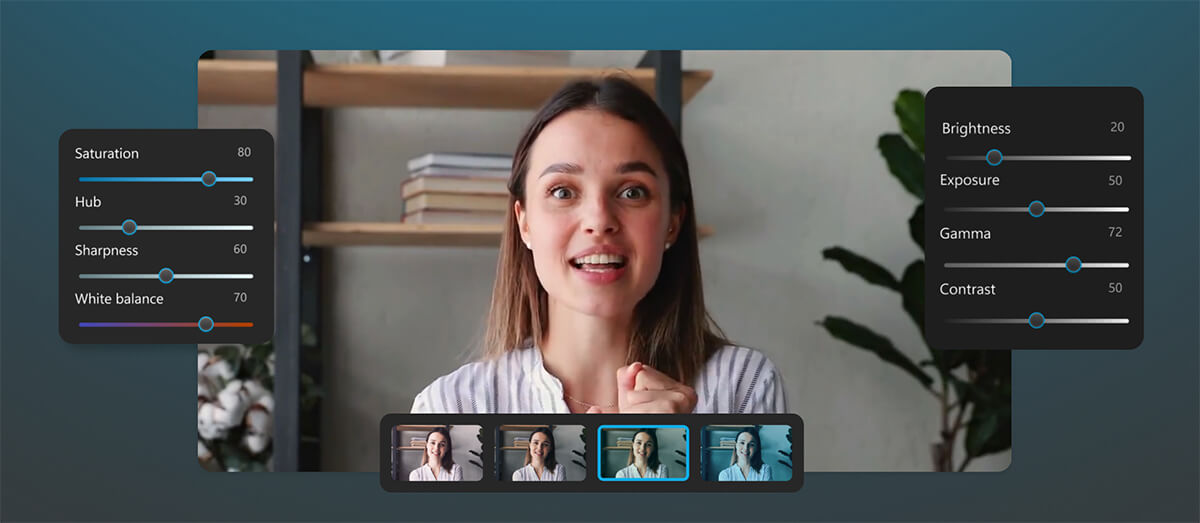
如何免費使用 FineCam 將 iPhone 作為網路攝影機?
那我們要怎麼使用 FineCam 將 iPhone 作為 Windows 10 網路攝影機呢?其實很簡單,我們只要分別在 iPhone 及 Windows 下載 FineCam App,然後互相連接起來就可以了,詳細步驟如下:
- 在 iPhone 手機上,從 App Store下載並安裝 FineCam Webcam App(需 iOS 13 或後續新版本,支援所有 iPhone 型號)。

- 在電腦上,前往 FineCam 官網(點此前往),下載並安裝最新版本的 FineCam 軟體。
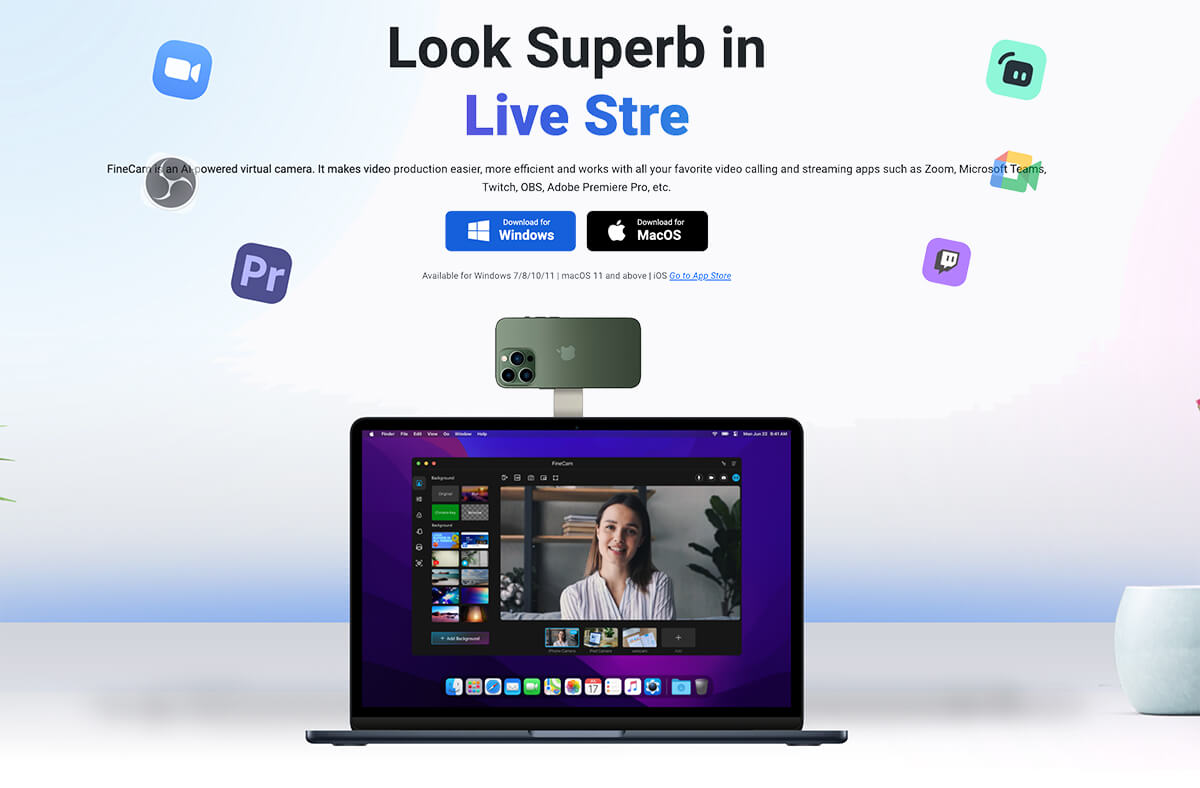
- 在 iPhone 開啟 FineCam App,並依照螢幕指示的步驟透過連接 Wi-Fi 或使用 USB 將 iPhone 連接到電腦。
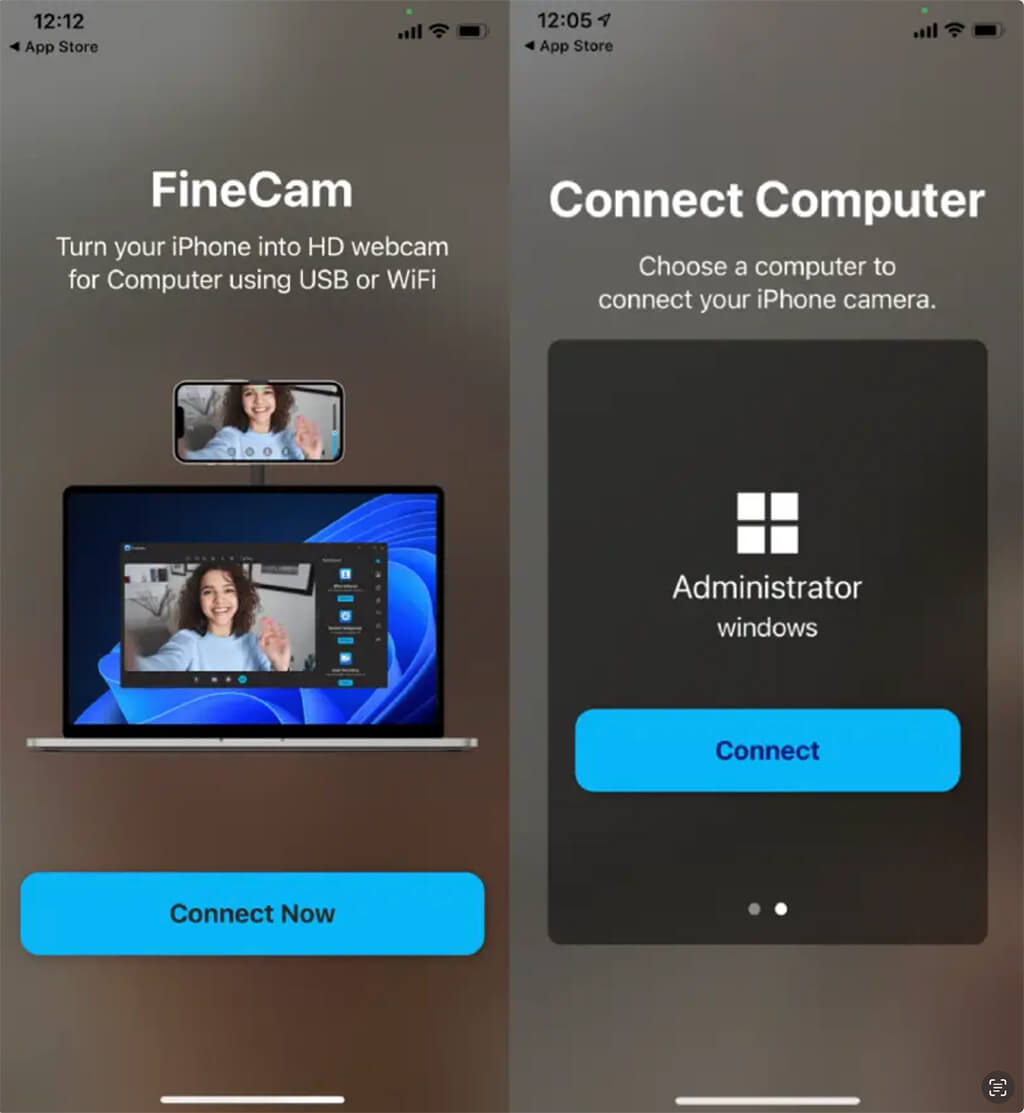
*註:需要在 FineCam 電腦版中,選擇「Select Phone Camera」或「連接手機相機」的選項。
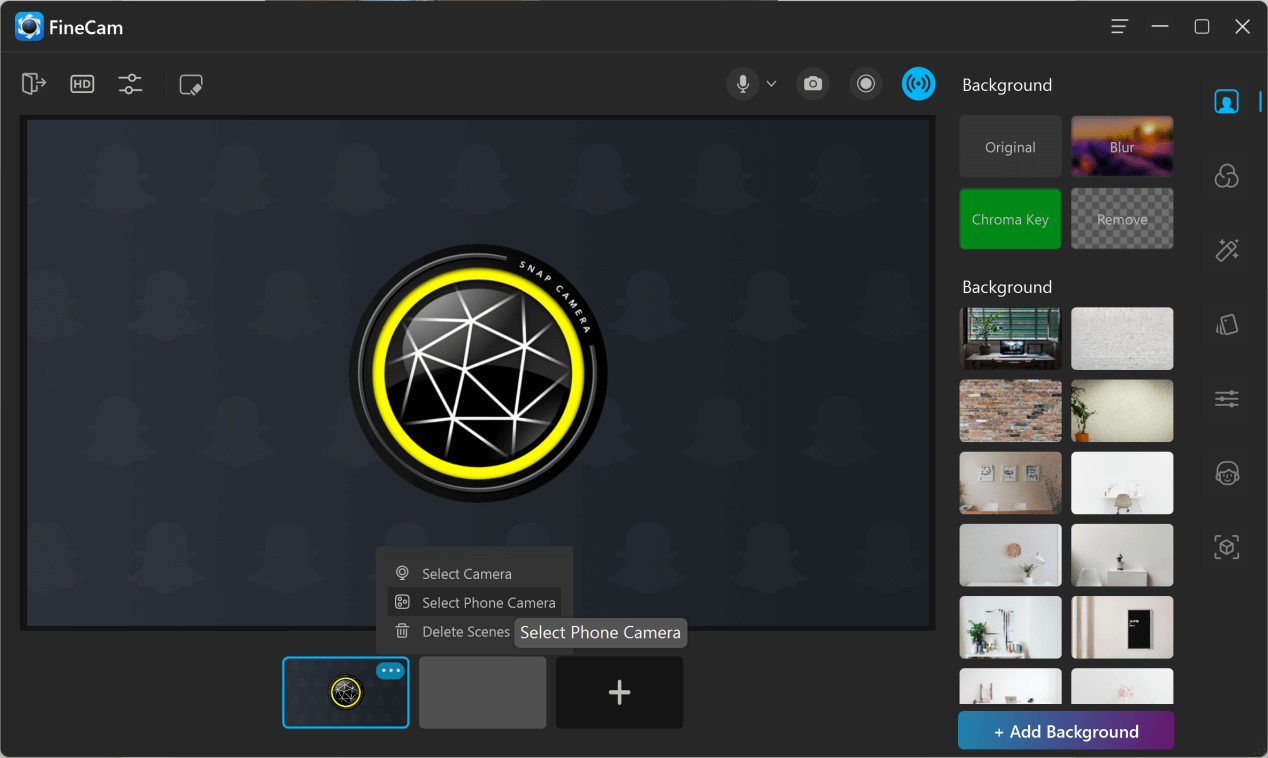
總結
以上就是我們今天介紹的教學,讓你在 Windows 10 將 iPhone 當視訊鏡頭、網路攝影機,不用再額外多花一筆錢去買網路攝影機,直接將 iPhone 相機鏡頭作為網路攝影機!讓你在 Zoom、Google Meet、Twitch、和其他影片中看起來都很棒。
